С разработкой смартфона люди теперь могут делать фотографии на телефоны вместо камеры. Однако также возникают некоторые проблемы с сохранением фотографий. Если вы являетесь пользователем устройств Samsung, возможно, объем хранилища для сохранения ваших предыдущих фотографий ограничен. Помимо памяти телефонов, вы также потеряете свои фотографии при неправильном нажатии или из-за вируса, даже потеряв свой телефон. Чтобы решить эти проблемы, здесь статья рекомендует вам методы 4 для резервного копирования фотографий Samsung.
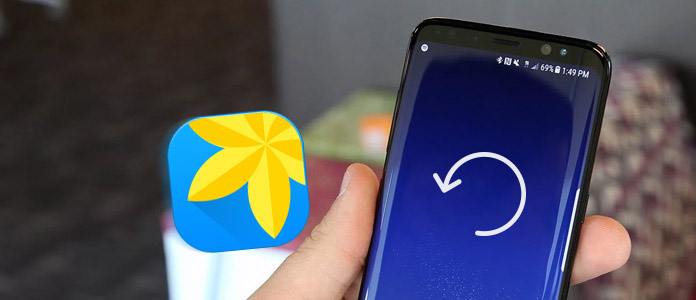
Для большинства пользователей Android, использующих FoneLab для Android - Резервное копирование и восстановление данных Android для Samsung резервное копирование фотографий - это простой и эффективный способ. Это позволяет вам резервное копирование данных Android безопасно и выборочно. И только в один клик, вы можете закончить Резервное копирование фото Samsung, Более того, вы можете установить пароль для защиты вашей конфиденциальности или импортировать резервную копию. Следуйте инструкциям ниже для резервного копирования фотографий Samsung.
Шаг 1 Скачать Aiseesoft Android Резервное копирование и восстановление данных
Скачайте Android Data Backup & Restore с официального сайта и установите его на свой компьютер. Запустите Android Data Backup & Restore, после чего вы увидите «Резервное копирование данных устройства» и «Восстановление данных устройства» в окне.

Шаг 2 Подключите устройство Samsung к компьютеру
Подключите телефон Samsung к компьютеру с помощью USB-кабеля. После обнаружения вашего телефона, приложение покажет вам данные, которые вы можете создать резервную копию. И тогда вы должны выбрать фотографии.

Шаг 3 Резервное копирование фотографий Samsung
Когда вы сделаете свой выбор, начните создавать резервные копии фотографий на Samsung. Процесс закончится через несколько минут. Вы можете нажать «Пуск», чтобы просмотреть фотографии, для которых вы создали резервную копию.
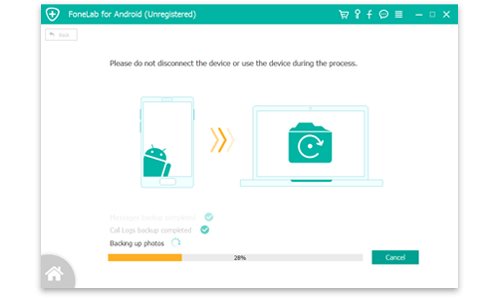
На самом деле вы также можете создавать резервные копии фотографий Samsung на компьютере без каких-либо сторонних инструментов. Как вы все знаете, открытая природа Android позволяет создавать резервные копии данных только через USB-кабель. Это уменьшает проблемы от установки резервное копирование приложений и сделайте вашу резервную копию фотографий Samsung более удобной. Вот руководство по резервному копированию фотографий через USB.
Шаг 1 Подключите телефон к компьютеру
Подключите устройство Samsung к компьютеру с помощью прилагаемого USB-кабеля. Вставьте меньший конец USB в телефон и вставьте больший конец USB в компьютер.
Шаг 2 Смонтировать телефон как жесткий диск
Ваш телефон автоматически обнаружит соединение. Когда соединение правильно подключено, найдите внешний жесткий диск на вашем компьютере и откройте его.
Шаг 3 Начните резервное копирование фотографий Samsung
Когда вы откроете жесткий диск, вы увидите все папки и файлы, сохраненные на вашей SD-карте. Затем найдите папку DCIM и откройте ее, теперь вы можете выбрать важные фотографии и сохранить их на свой компьютер. Если у вас есть другая папка с фотографиями, просто сделайте это.
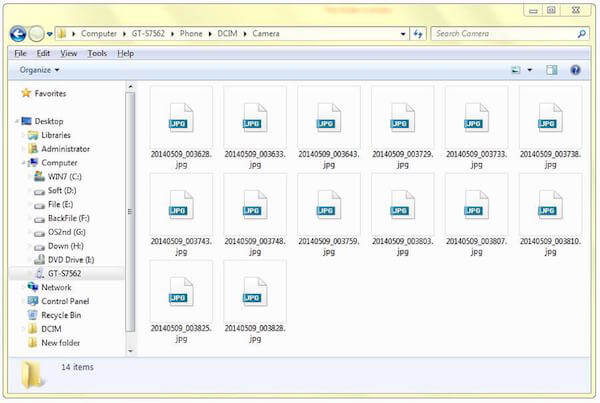
Для резервного копирования фотографий Samsung безопасность может быть одной из наиболее важных причин импорта. Резервное копирование фотографий Samsung с помощью Samsung Cloud и Dropbox может гарантировать вашу индивидуальную конфиденциальность и безопасность данных. А Samsung Cloud и Dropbox работают независимо от USB-кабелей. Вы можете узнать, как выполнить резервное копирование фотографий.
При резервном копировании фотографий Samsung с помощью Samsung Cloud сначала требуется учетная запись Samsung. Учетная запись Samsung - это встроенная служба вашего телефона Samsung, которая помогает создавать резервные копии данных, сохраненных на вашем телефоне.
Шаг 1 Нажмите «Настройки» на вашем телефоне Samsung. Прокрутите экран вниз и найдите «Облако и учетные записи», а затем нажмите на него.
Шаг 2 Нажмите «Облако Samsung». Если у вас уже есть учетная запись Samsung, вы можете просто войти в систему. Если у вас ее нет, сначала нужно создать учетную запись.
Шаг 3 Нажмите «Создать резервную копию моих данных», а затем выберите «Фото». Когда все будет готово, нажмите «Резервное копирование сейчас» на кнопку на экране.
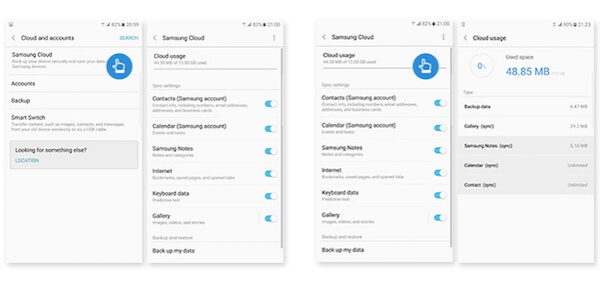
Dropbox - это облачное приложение для хранения данных, которое позволяет создавать резервные копии фотографий Samsung. Одна учетная запись Dropbox предоставляет вам 2 ГБ свободного места бесплатно. Вы можете заплатить за обновление, если хотите больше места.
Шаг 1 Загрузите Dropbox в свой Samsung Play Store на свой телефон.
Шаг 2 Когда Dropbox установлен, запустите его на своем Samsung.
Шаг 3 Войдите в свой аккаунт Dropbox, если у вас уже есть. Если нет, вы можете нажать SIGN UP, чтобы создать новую учетную запись.
Шаг 4 Нажмите «Меню», а затем нажмите «Настройки». Затем нажмите «Включить загрузку с камеры» и выберите «Только фотографии» в разделе «Что загружать». Вы также можете установить, как и когда загружать.
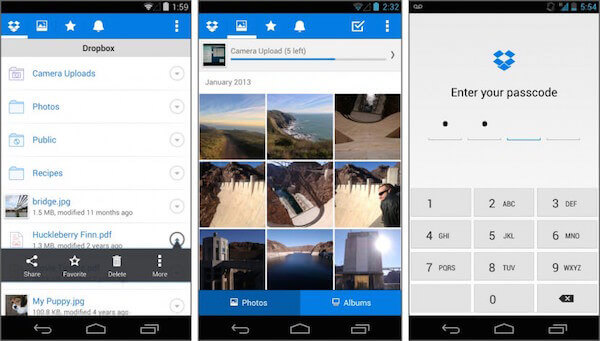
Если вам нужен инструмент для резервного копирования фотографий Samsung с неограниченным хранилищем, попробуйте Google Photos. Если ваши фотографии не превышают мегапикселей 16, вы можете сохранять их сколько угодно. Фотографии лагера могут быть сохранены в 15GB хранилище аккаунта Google. Он также может автоматически сохранять все фотографии и видео на ваших устройствах.
Шаг 1 Скачать Google Фото на ваших устройствах Android.
Шаг 2 Откройте это приложение и войдите в свою учетную запись Google. Затем нажмите «Меню» в верхней части экрана.
Шаг 3 Нажмите «Настройки», а затем нажмите «Резервное копирование и синхронизация». Затем выберите фотографии для резервного копирования.
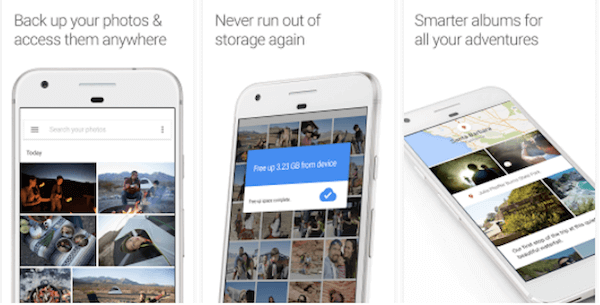
Если вы не знаете, как выбрать приложения для резервного копирования фотографий Samsung, вы можете подписаться на скачивание Google+ других пользователей, которое было загружено более 10 миллионами пользователей в Google Play Store. Резервное копирование фотографий с помощью Google+ также облегчает обмен ими с выбранными вами людьми.
Шаг 1 Загрузите Google+ и установите его на свои устройства Samsung.
Шаг 2 Откройте приложение Google+ и войдите в свою учетную запись Google. Затем нажмите кнопку «Меню», чтобы перейти в «Настройки».
Шаг 3 Нажмите «Камера и фотографии», а затем нажмите «Автозагрузка». Убедитесь, что автоматическое резервное копирование включено, и выберите Резервное копирование фотографий.
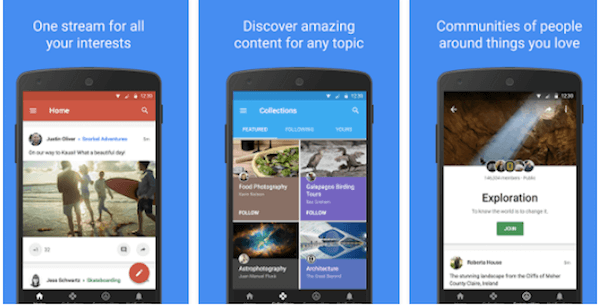
Если вы ищете самый надежный и эффективный способ создания резервных копий фотографий Samsung, вам очень рекомендуется G Cloud Backup, пользующийся высокой популярностью в Google Play Store. Резервное пространство, которое вы можете сохранить, начинается с 1 ГБ свободного места и может быть увеличено до 10 ГБ. Он также поддерживает автоматическое резервное копирование и загрузку фотографий, сообщений и т. Д. При подключении Wi-Fi.
Шаг 1 Скачайте G Cloud Backup бесплатно и установите его на свои телефоны Samsung.
Шаг 2 Запустите G Cloud Backup и создайте учетную запись, если у вас ее нет.
Шаг 3 Выберите, что вы хотите сделать резервную копию. Просто выберите фотографии и начните резервное копирование.
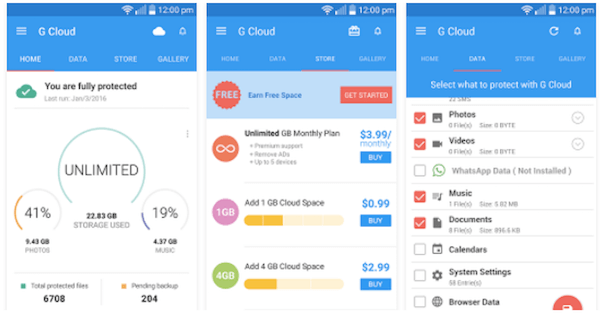
Вы можете попытаться сделать резервную копию фотографий Samsung, используя четыре решения, которые мы упомянули выше. Каждый из них может предоставить вам прекрасный опыт с основными и расширенными функциями. Я считаю, что вы можете найти наиболее эффективный и подходящий способ. Если у вас есть другие мысли о резервном копировании фотографий Samsung, вы можете поделиться ими в комментариях.